이 쉬운 픽셀 튜토리얼에서는 픽셀 아트 수박을 만드는 방법을 배울 것입니다! 픽셀로 만든 나만의 수박을 만들기 위해 필요한 다양한 단계를 살펴보겠습니다!
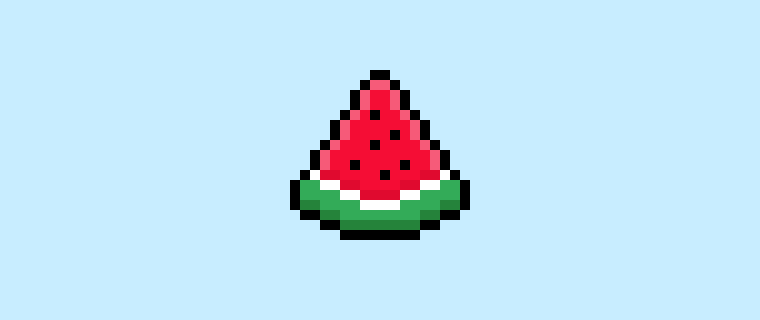

자신만의 픽셀 아트 수박을 디자인할 준비가 되셨나요? 귀여운 픽셀 아트 수박 그리기는 그 어느 때보다 인기가 많습니다! 모바일 비디오 게임을 위한 간단한 픽셀 아트 수박 스프라이트를 만들고 싶거나, 소셜 미디어 아트 컬렉션의 일부로 신선하고 귀여운 픽셀 아트 수박 디자인을 공유하고 싶다면, 이 픽셀 아트 튜토리얼이 빠르고 쉽게 픽셀 수박을 만드는 데 도움을 줄 것입니다.
픽셀 아트 수박 만드는 방법
픽셀 아트 수박을 만드는 기본 단계는 다음과 같습니다:
- Adobe Photoshop이나 Mega Voxels와 같은 픽셀 아트 소프트웨어를 선택하세요.
- 32×32 픽셀 그리드를 생성하세요
- 수박 모양의 윤곽선을 스케치하세요
- 픽셀 아트 수박의 색을 채우세요.
- 수박에 음영을 그려 깊이를 만드세요
- 배경을 색으로 채우세요
이제 픽셀 아트 수박을 만드는 기본 단계를 익혔으니, 각 단계를 시각적으로 설명하여 따라 할 수 있도록 하겠습니다.
If you are completely new to pixel art we recommend reading our post How to Create Pixel Art: Beginner’s Tutorial
픽셀 아트 소프트웨어를 선택하세요
이 초보자 튜토리얼에서는 선호하는 픽셀 편집기 소프트웨어에 관계없이 자신만의 픽셀 아트 수박을 디자인하는 단계를 보여드릴 것입니다. 시작하기 전에 그리드를 만들고 선택한 소프트웨어에서 연필 도구를 사용하는 방법을 알아야 합니다. 픽셀 아트 수박을 만든 후에는 Minecraft와 같은 다른 게임이나 Unity 게임 엔진과 같은 소프트웨어에서 사용할 수 있습니다. 다음 픽셀 아트 편집기에 대한 튜토리얼을 제공하니, 가장 편안한 것을 선택하세요:
- Mega Voxels Pixel Art Tutorials
- Adobe Photoshop Tutorials
- Aseprite Tutorials
- Adobe Illustrator Tutorials
Want to see what pixel art software is best for you? Read our post Top Free Pixel Art Software
그리드를 생성하세요
시작하기 위해 간단한 32×32 픽셀 그리드를 사용하여 작은 픽셀 아트 수박을 그릴 것입니다. 32×32 픽셀 아트는 픽셀 아트를 만들 때 일반적인 크기이며, 특히 비디오 게임 프로젝트에 적합합니다. 캔버스가 흰색(#FFFFFF)으로 설정되어 있는지 확인하세요. 이것이 우리가 픽셀 아트 수박을 그릴 캔버스가 됩니다. 여러분의 수박 픽셀 아트 그리드는 다음과 같은 형태의 캔버스, 즉 스프레드시트를 가져야 합니다:

수박의 윤곽선을 스케치하세요
다음으로 수박의 윤곽선을 만들어 픽셀 수박의 전체 모양을 잡아보겠습니다. 이를 위해 색상으로 검정(#000000)을 선택하고 편집기에서 연필 도구를 활성화하세요. 이는 전체 모양을 결정하므로, 여러분의 게임이나 아트 프로젝트에 맞게 윤곽선을 조정해도 좋습니다. 가이드로 아래의 윤곽선을 참고하거나, 앞서 언급한 것처럼 자신만의 디자인을 해도 괜찮습니다.
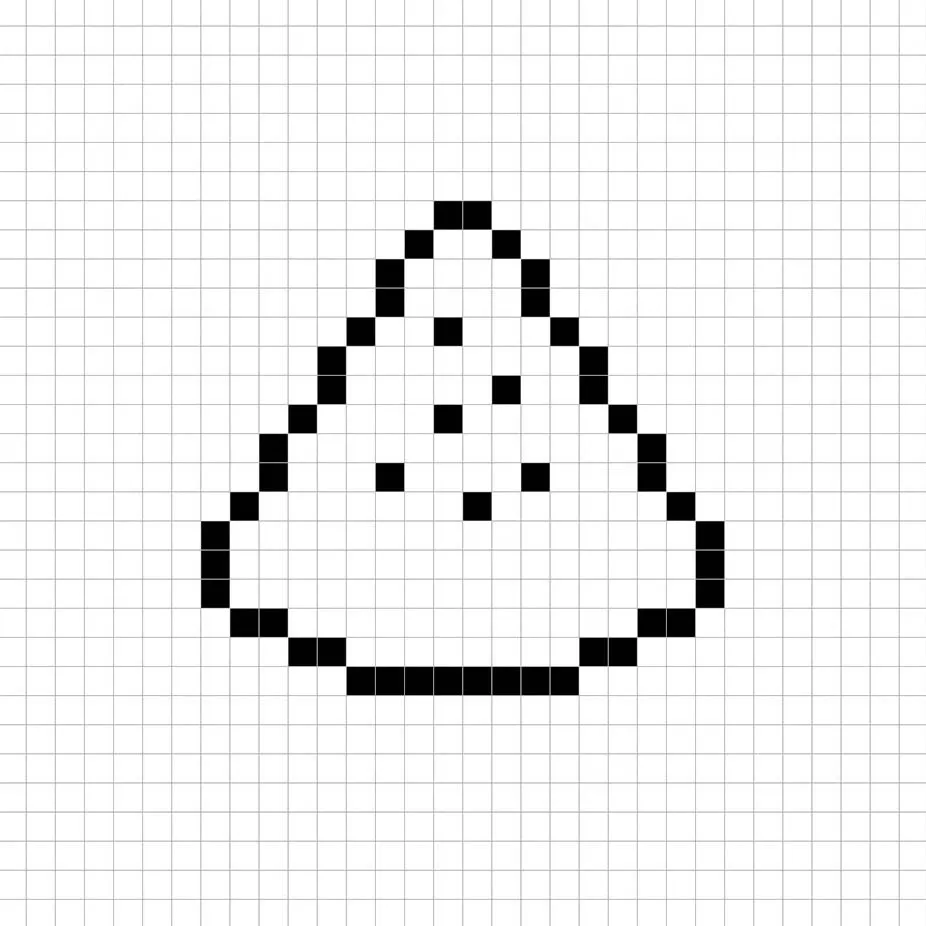
색을 채우세요
이제 픽셀 아트 수박의 윤곽선을 만들었으니, 눈에 띄게 하기 위해 색을 추가하겠습니다. 수박의 주요 부분을 빨간색(#FF0F34)으로 채우세요. 수박의 외부 부분은 녹색(#00A152)으로 사용할 것입니다. 마지막으로 두 색을 구분하기 위해 흰색(#FFFFFF)으로 얇은 선을 만들어주세요. 아래의 8비트 픽셀 아트 수박 사진을 참고해 보세요.
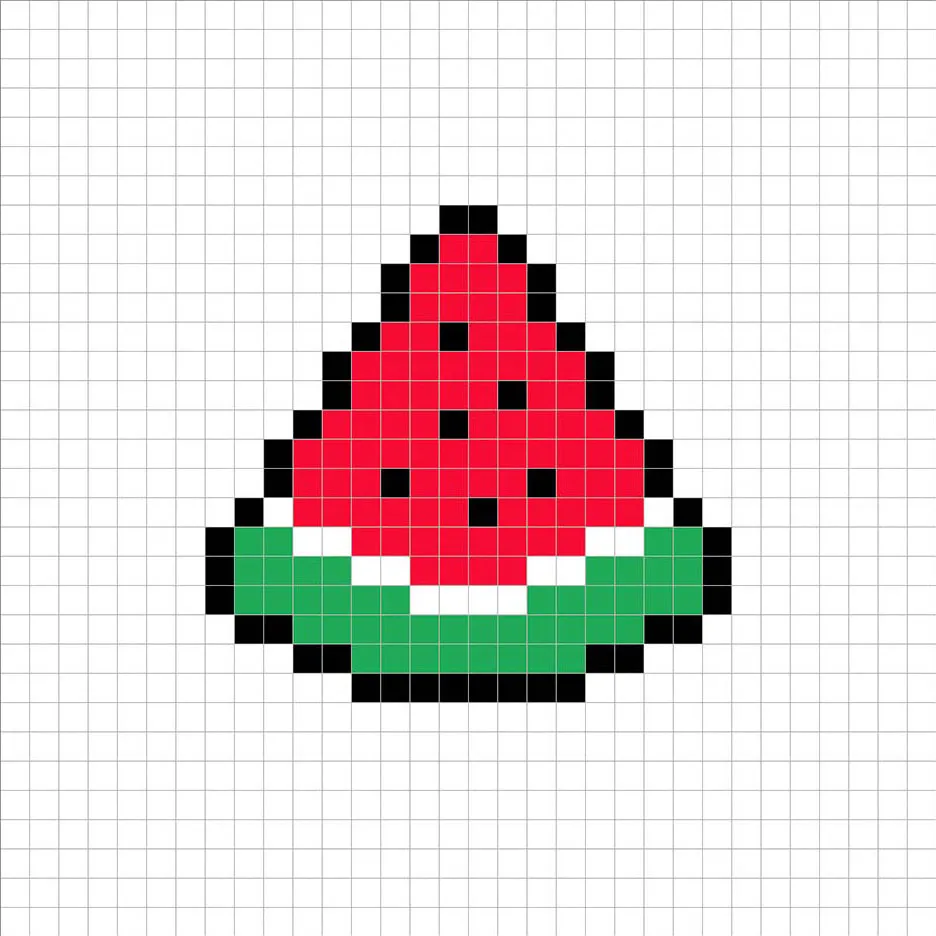
음영을 그리세요
픽셀 아트를 만들 때 음영에는 기본적으로 두 가지 부분이 있습니다: 하이라이트와 그림자입니다. 먼저 그림자부터 시작하겠습니다. 32×32 픽셀 아트 수박의 외부 레이어 아래쪽에 단일 색상으로 그림자를 적용할 것입니다. 이전에 사용한 녹색(#00A152)을 기준으로 어두운 녹색(#007838)을 사용하여 외부 레이어의 그림자 색을 만드세요. 수박 내부에도 어두운 빨간색(#D60D2F)을 사용하여 같은 방식으로 적용할 것입니다. 아래 이미지에서 그림자를 어디에 넣었는지 참고해 보세요.
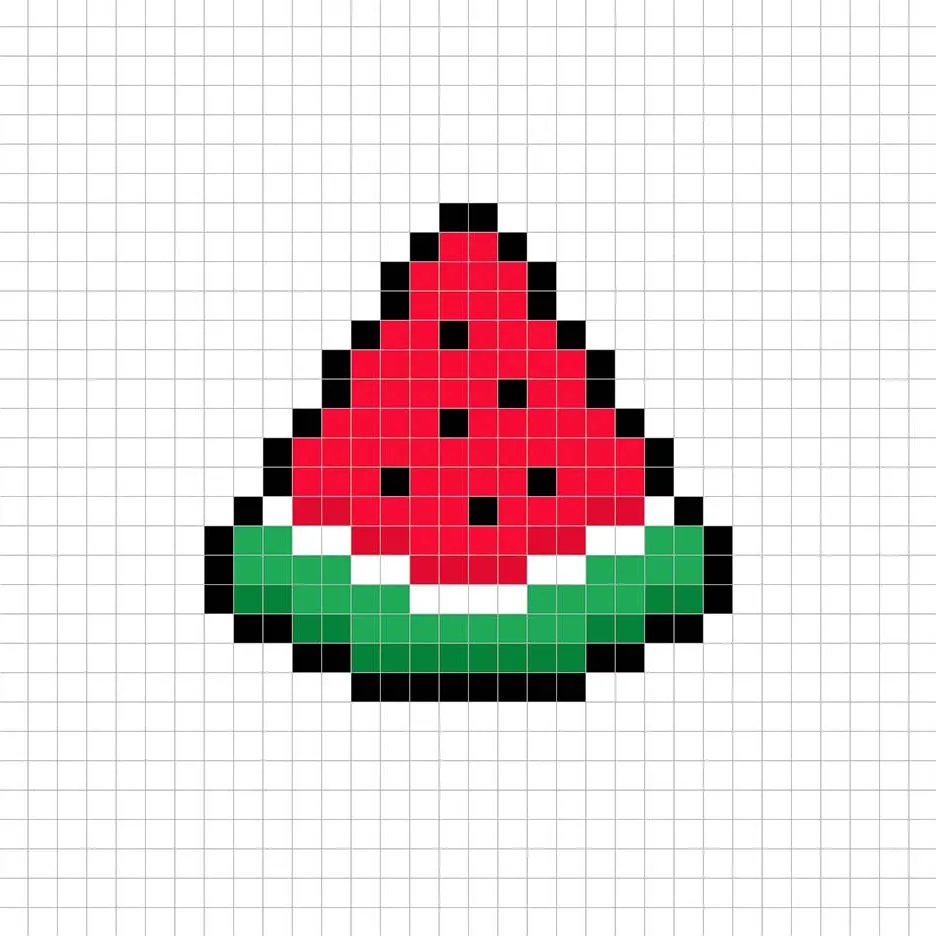
이제 기본 아이디어를 얻었으니, 수박에 깊이를 추가하여 3D 느낌을 줄 것입니다. 수박 내부의 빨간색과 같은 색상을 사용하여 하이라이트를 만들어 보겠습니다. 이번에는 어두운 색 대신 밝은 색(#FF516F)을 사용합니다. 이 색상은 꼭 정확할 필요는 없으며, 여러분만의 수박을 만들 수 있는 기회입니다. 우리의 버전에서는 수박의 주요 부분만 하이라이트를 추가했습니다. 아래 이미지를 가이드로 사용하세요.
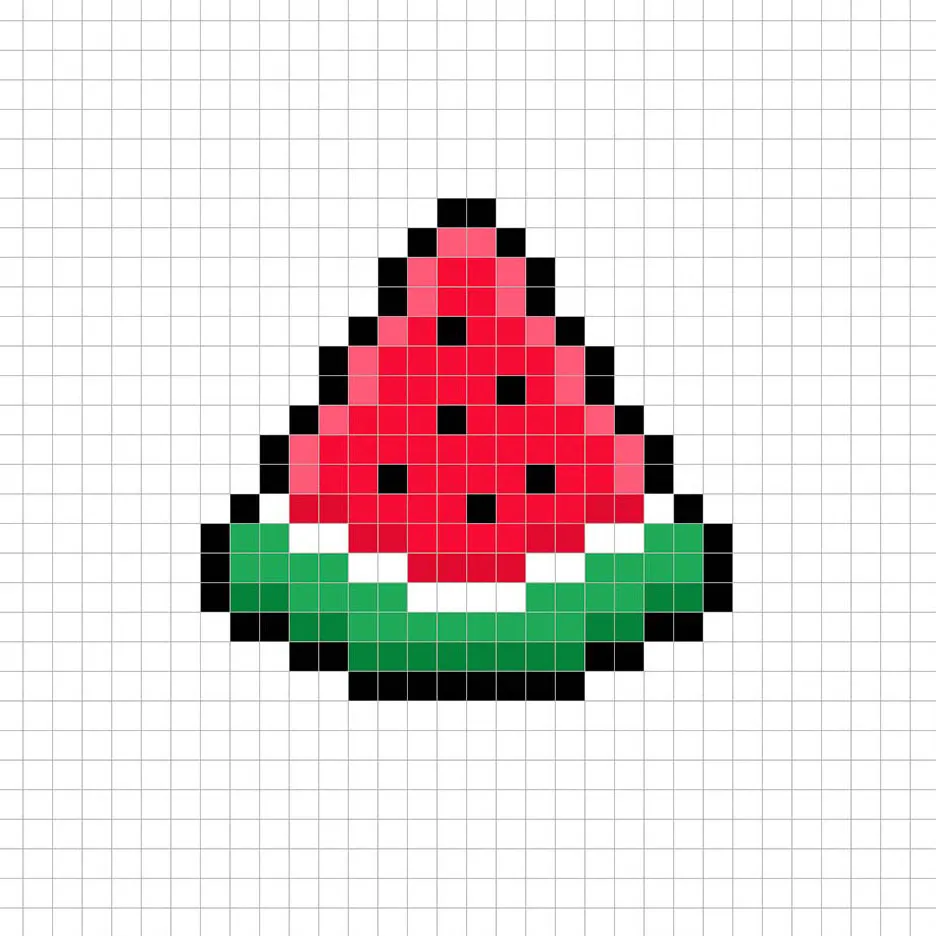
좋습니다! 수박의 그림자와 하이라이트에 만족하면 최종 이미지를 확인하세요. 픽셀 아트 수박을 보기 위해 그리드 라인을 꺼서 수박의 모양이 마음에 드는지 확인하세요.
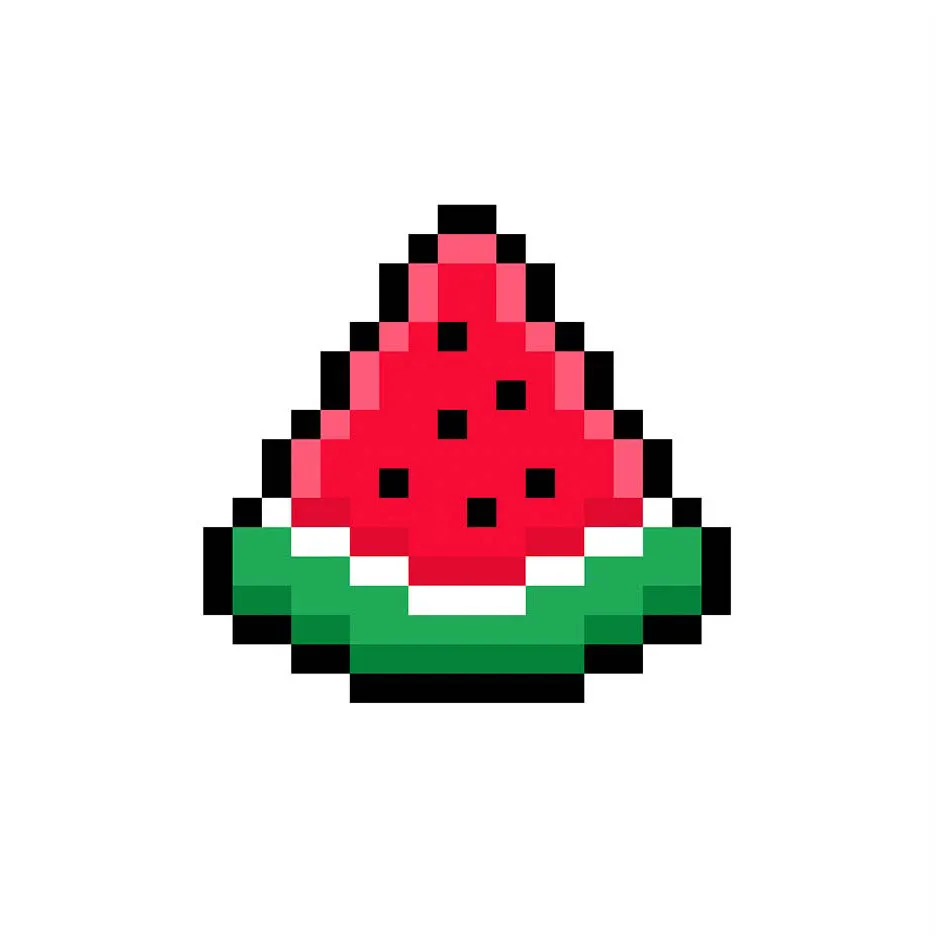
배경 색을 채우세요
마지막으로, 수박 스프라이트의 배경 색을 변경하여 수박을 더욱 돋보이게 만들어 보겠습니다. 편집기에서 페인트 통 도구를 선택하세요. 색상으로 아주 연한 파란색(#BCEAFE)을 입력합니다. 그런 다음 픽셀 수박 외부의 흰색 영역을 클릭하세요.
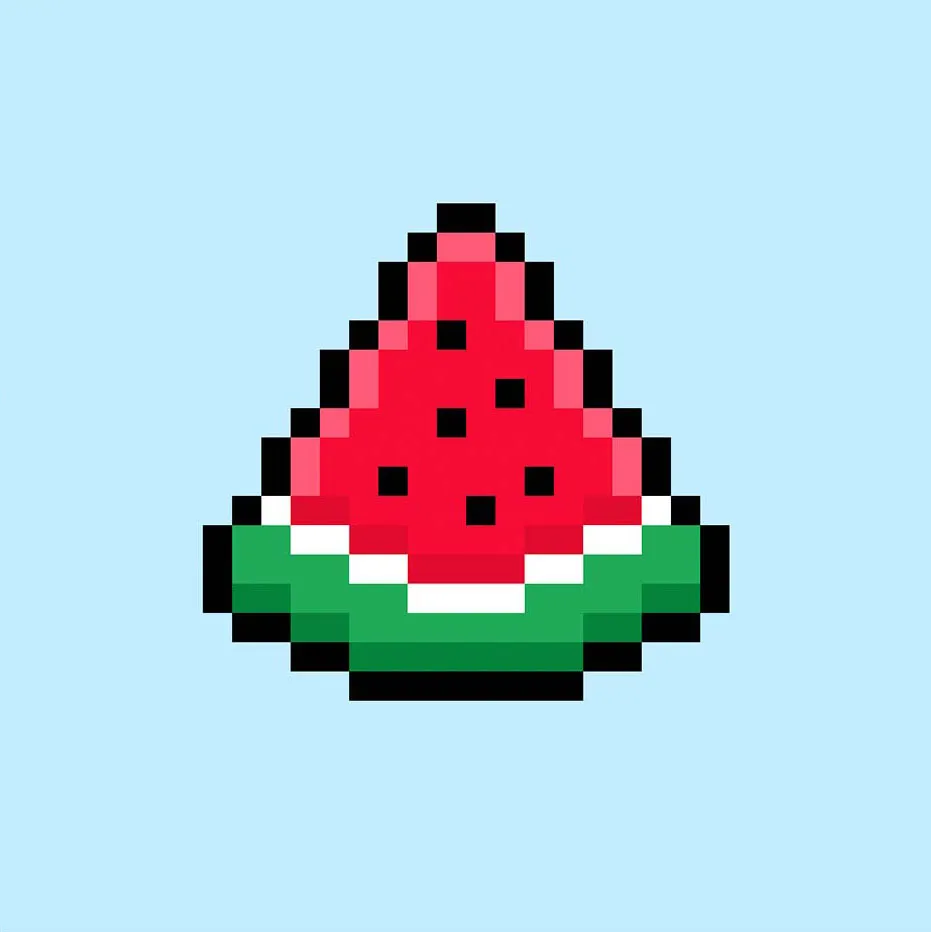
이제 어디로 가야 할까요?
축하합니다! 이제 나만의 픽셀 아트 수박을 만드는 방법을 알게 되었습니다. 다양한 크기의 수박 조각을 만들어 여름 풍경을 만들어 보세요.
보너스: 3D 픽셀 아트 수박 만들기
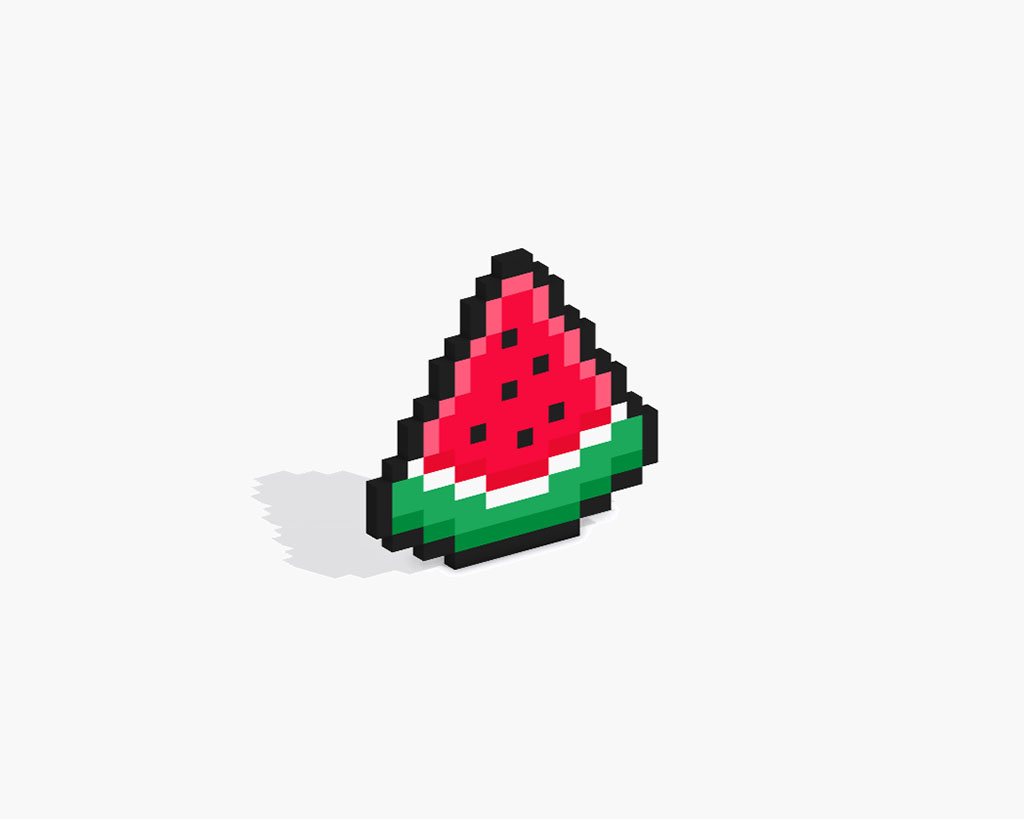
자신만의 픽셀 아트 수박을 그렸으니, 이제 Mega Voxels를 사용해 3D로 변환할 수 있습니다. Mega Voxels에는 전통적인 2D 픽셀을 3D 픽셀로 변환할 수 있는 3D 픽셀 아트 메이커가 포함되어 있습니다. iOS 또는 Android용 무료 Mega Voxels 앱을 다운로드하세요.
그런 다음 “내 갤러리” 페이지의 “파일 추가” 버튼을 사용하여 방금 만든 픽셀 아트를 가져옵니다. 그리고 끝입니다! Mega Voxels가 자동으로 픽셀 아트 수박을 3D 픽셀 아트 수박으로 변환합니다. 이제 3D 픽셀 아트 수박의 3D 회전 동영상을 만들고, 증강 현실에서도 수박을 볼 수 있습니다!







